U bent hier:
Welke versie van iOS/iPadOS heb ik?
Artikel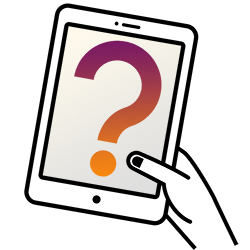
De iPhone en iPad hebben iOS/iPadOS als besturingssysteem. Maar welke versie van het systeem heeft het apparaat eigenlijk?
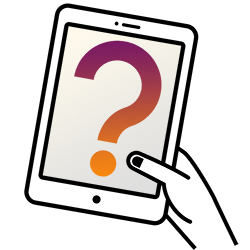

Besturingssysteem op iPhone en iPad
Een apparaat heeft een besturingssysteem nodig om te werken. Het besturingssysteem op een iPhone heet iOS. Het systeem op een iPad heet iPadOS. Elk najaar brengt Apple hiervan een volledig nieuwe versie uit. Die versies hebben een oplopend nummer. iOS 26 en iPadOS 26 zijn de meest recente versies (oktober 2025).
Daarnaast kan een bestaande versie worden bijgewerkt. Omdat Apple nieuwe functies toevoegt of omdat er een (veiligheids)probleem is. Het besturingssysteem krijgt dan een extra cijfer in de naam, bijvoorbeeld 18.0.1. Apple noemt de jaarlijkse nieuwe versie en de tussentijdse bijwerkingen allebei updates.
Nieuwe versie iOS/iPadOS
Een iPhone of iPad geeft vanzelf aan of de update klaarstaat. Gebruikers kunnen de nieuwe versie dan meteen installeren. Staat het nieuwe besturingssysteem eenmaal op het apparaat, dan is de vorige versie niet meer beschikbaar.
Oudere versies
Op oudere iPhones en iPads kunnen geen nieuwe versies van het besturingssysteem worden geïnstalleerd. Ze blijven dan werken op de vorige iOS- of iPadOS-versie. Apple blijft wel veiligheidsupdates uitbrengen, dus je kunt het toestel zonder risico blijven gebruiken. Maar na verloop van tijd werken apps wel minder goed. Die worden namelijk niet bijgewerkt op toestellen met een ouder besturingssysteem.
Versie iOS of iPadOS opzoeken
Bekijk zo welke versie van iOS of iPadOS op het apparaat staat:
- Tik op de app Instellingen.
- Tik op Algemeen.
- Tik op Info.
- Achter 'iOS-versie' of 'iPadOS-versie' staat het versienummer van het besturingssysteem.
Wat vind je van dit artikel?
Geef sterren om te laten zien wat je van het artikel vindt. 1 ster is slecht, 5 sterren is heel goed.
Meer over dit onderwerp
Achtergrondfoto veranderen op iPhone en iPad
Leuke foto van de kleinkinderen of een huisdier? Maak er een iPhone-achtergrond van. En zie zo iedere keer iets vrolijks.
Betekenis statussymbolen op iPhone
De kleine symbolen boven in je iPhone-scherm zijn je vast weleens opgevallen. Wat betekenen deze pictogrammen?
Bekijk meer artikelen met de categorie:
Meld je aan voor de nieuwsbrief van SeniorWeb
Elke week duidelijke uitleg en leuke tips over de digitale wereld. Gratis en zomaar in de mailbox.